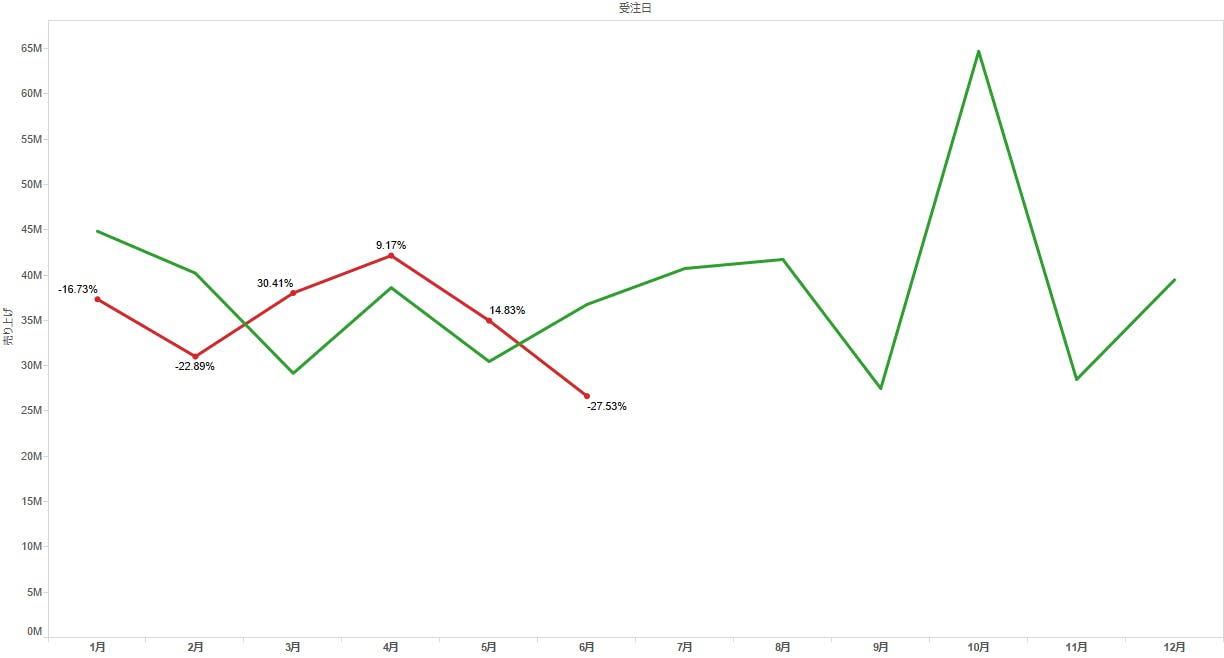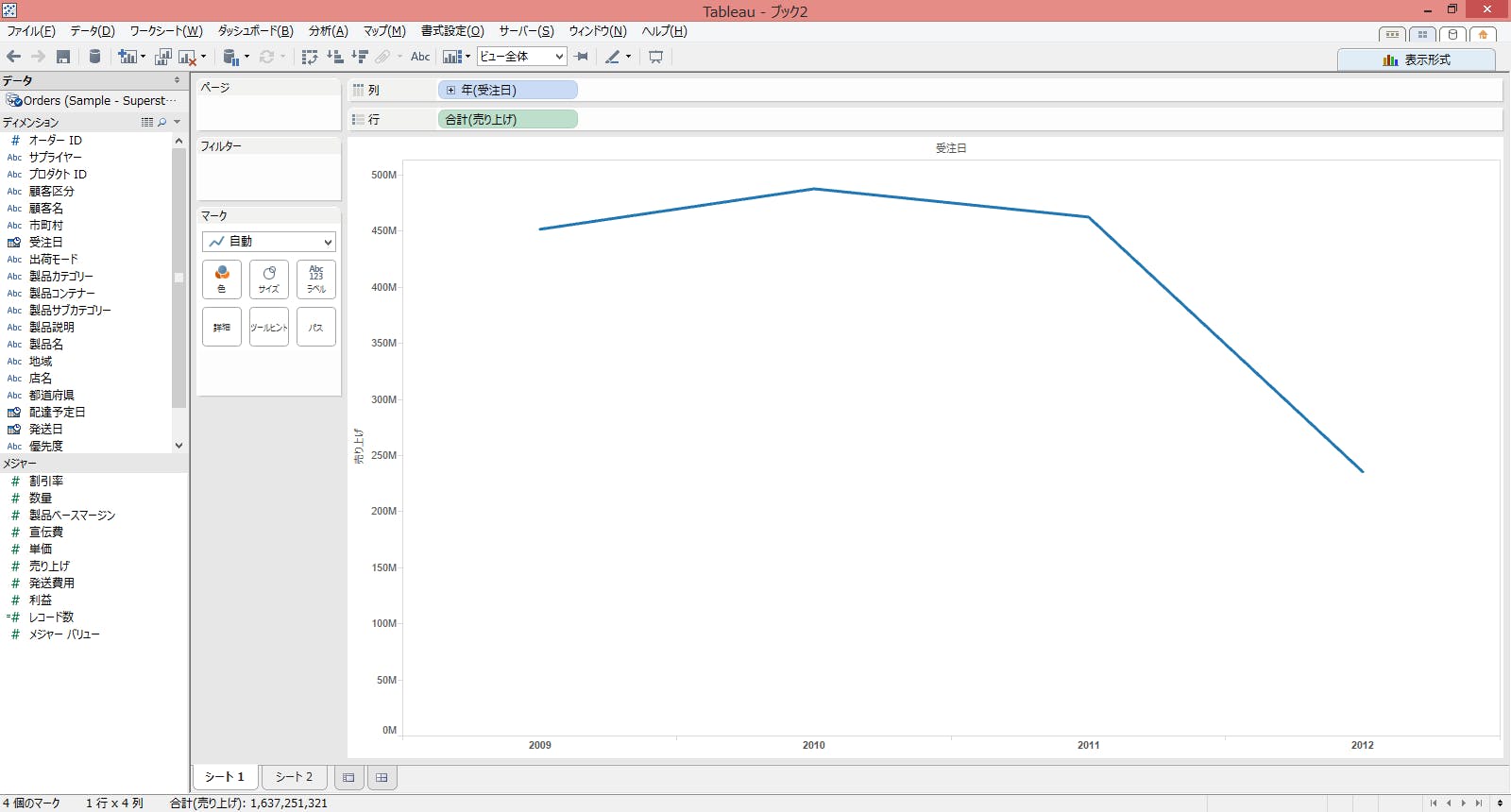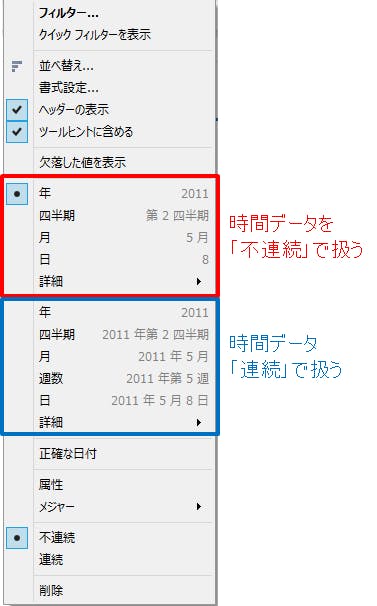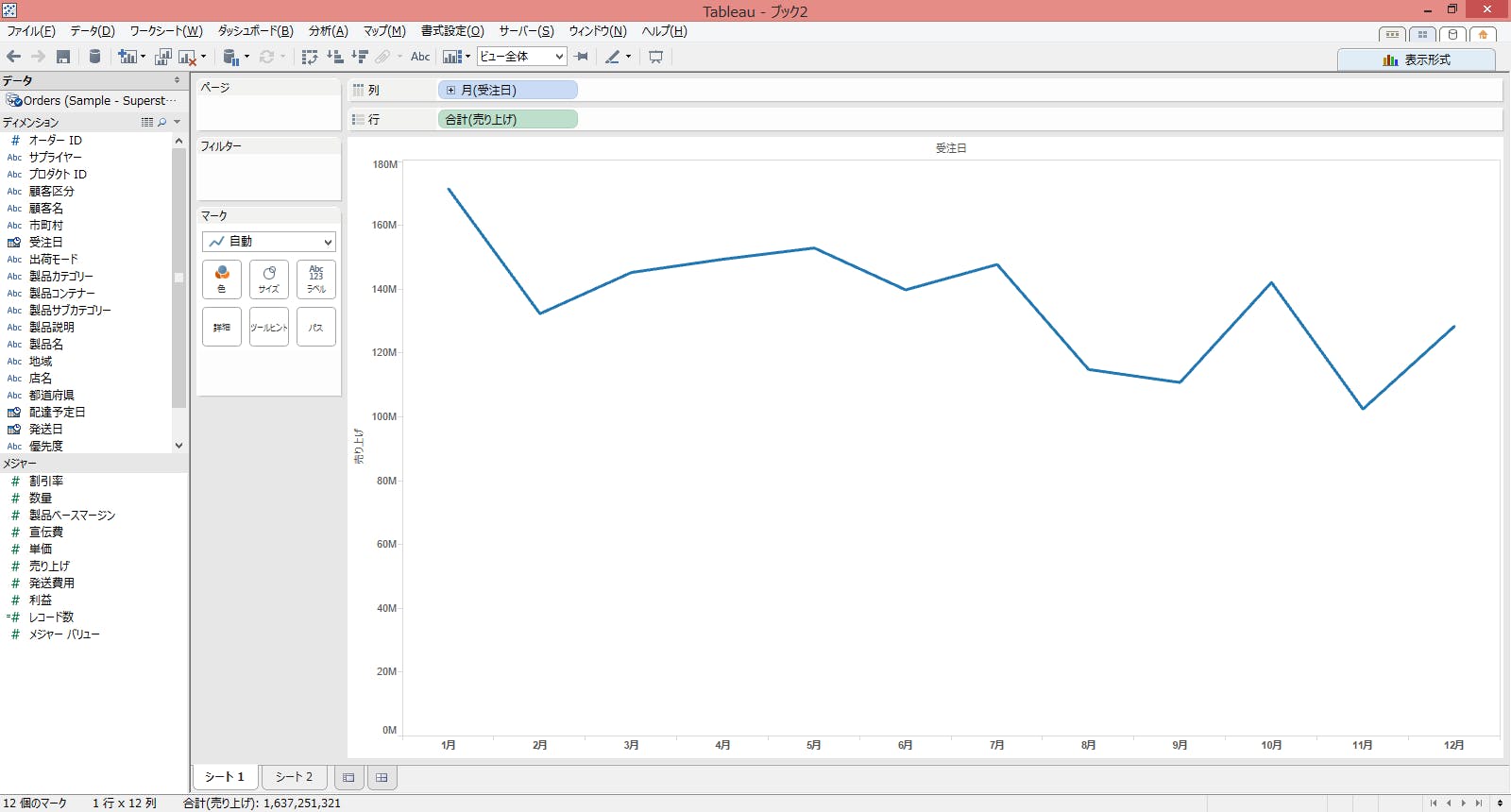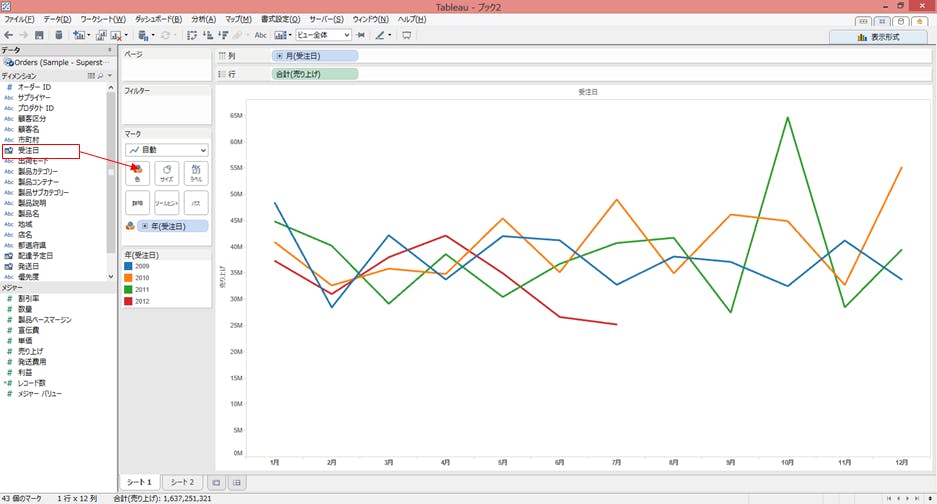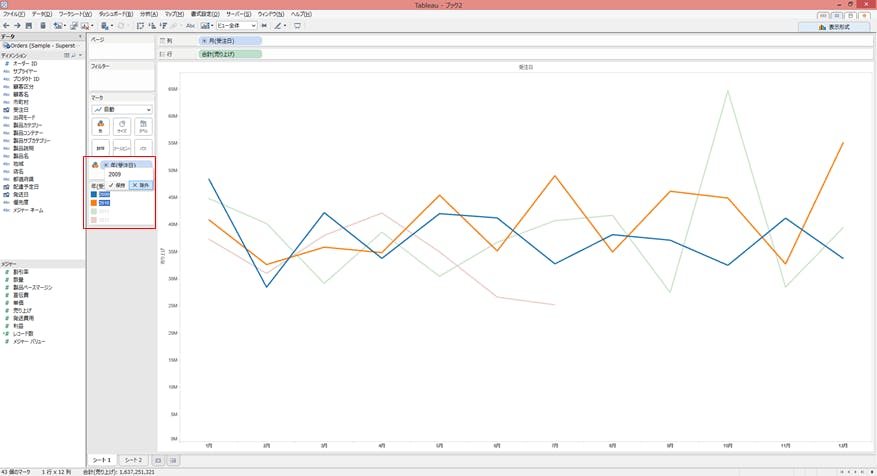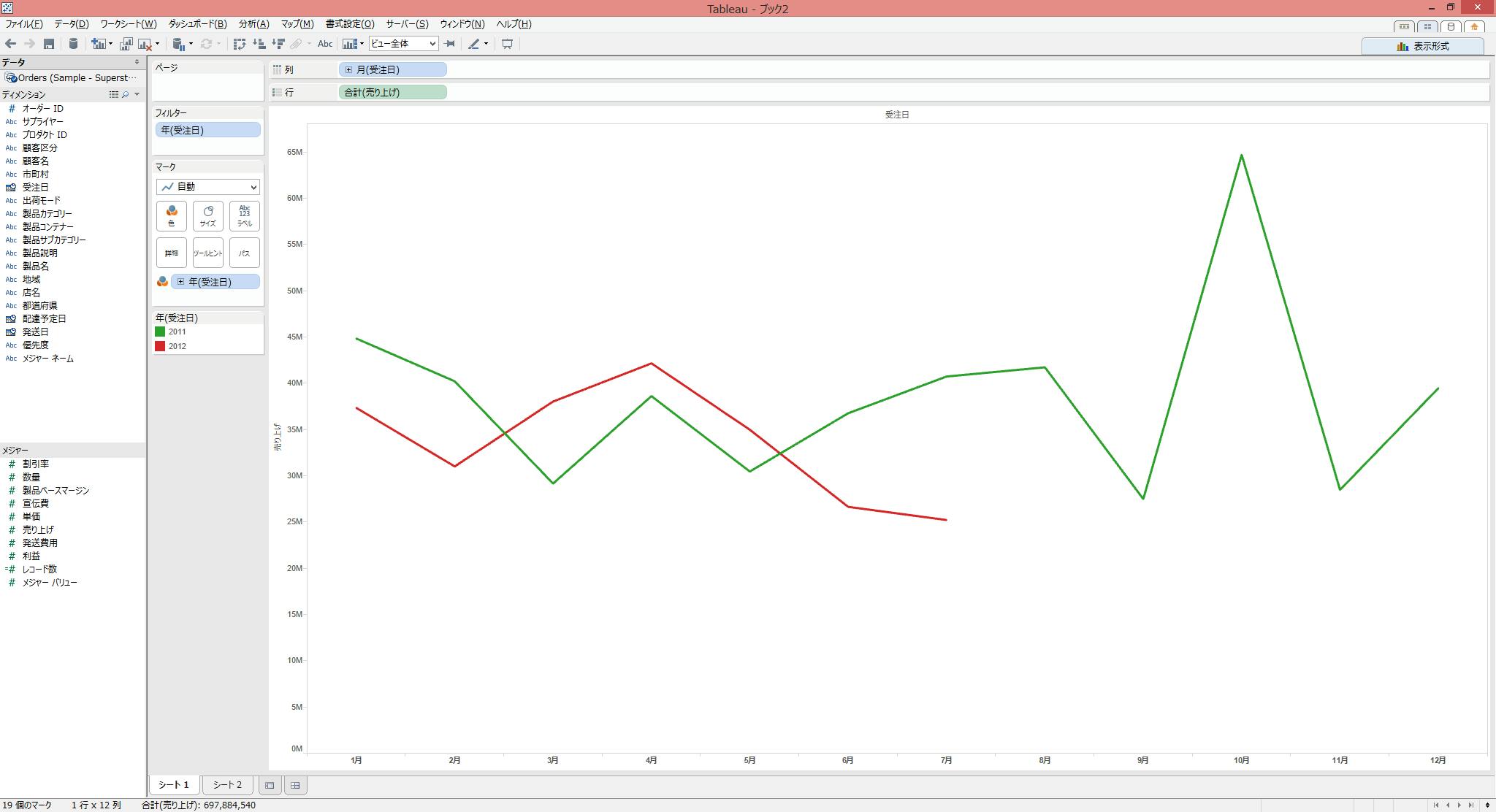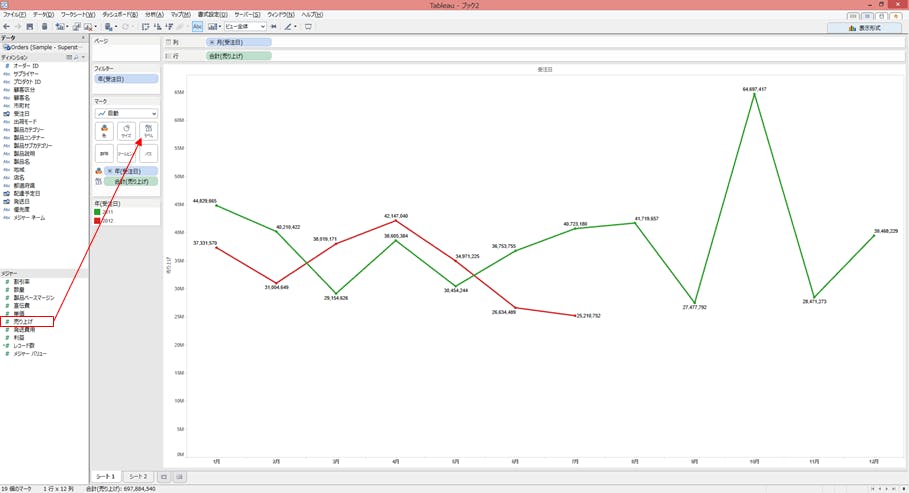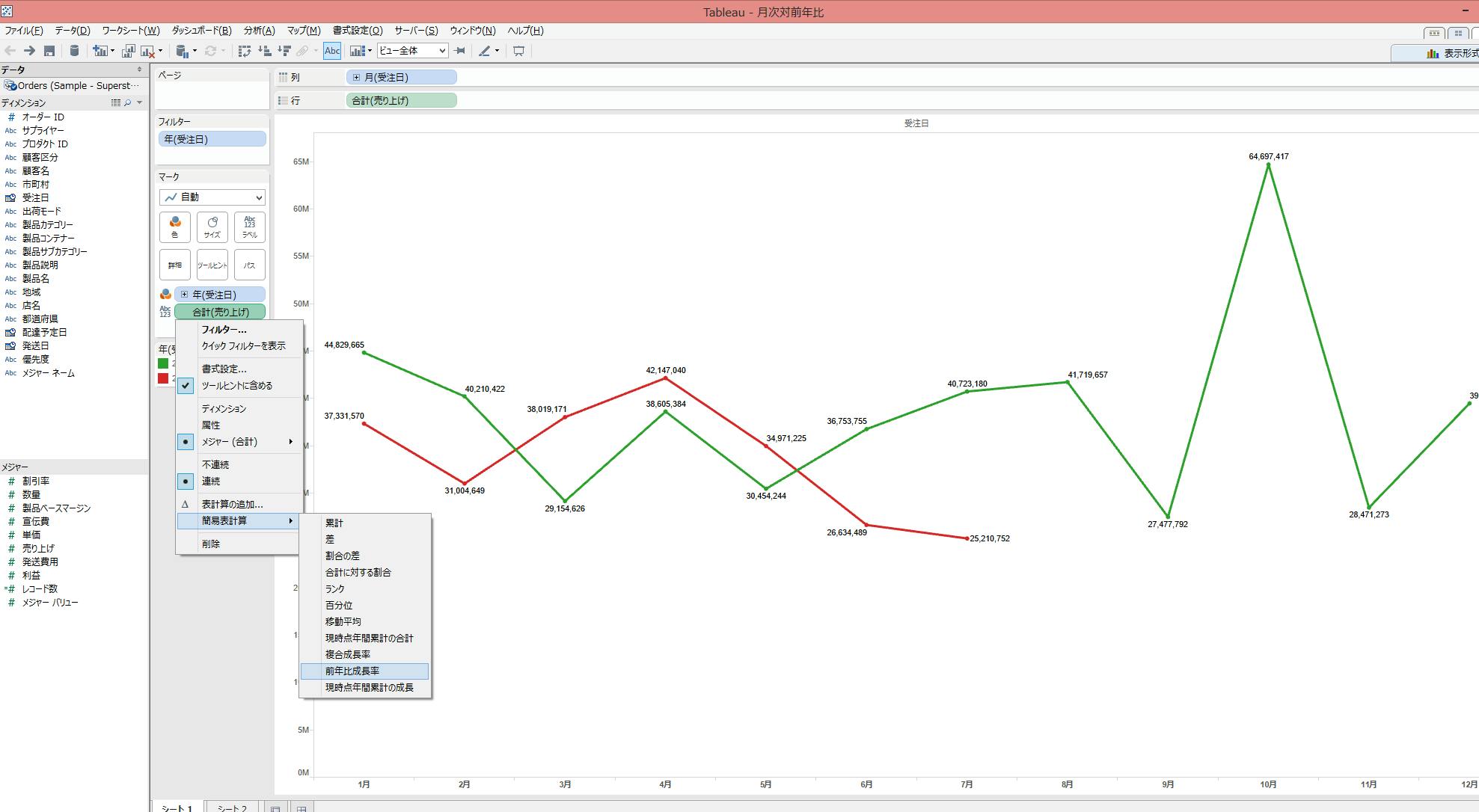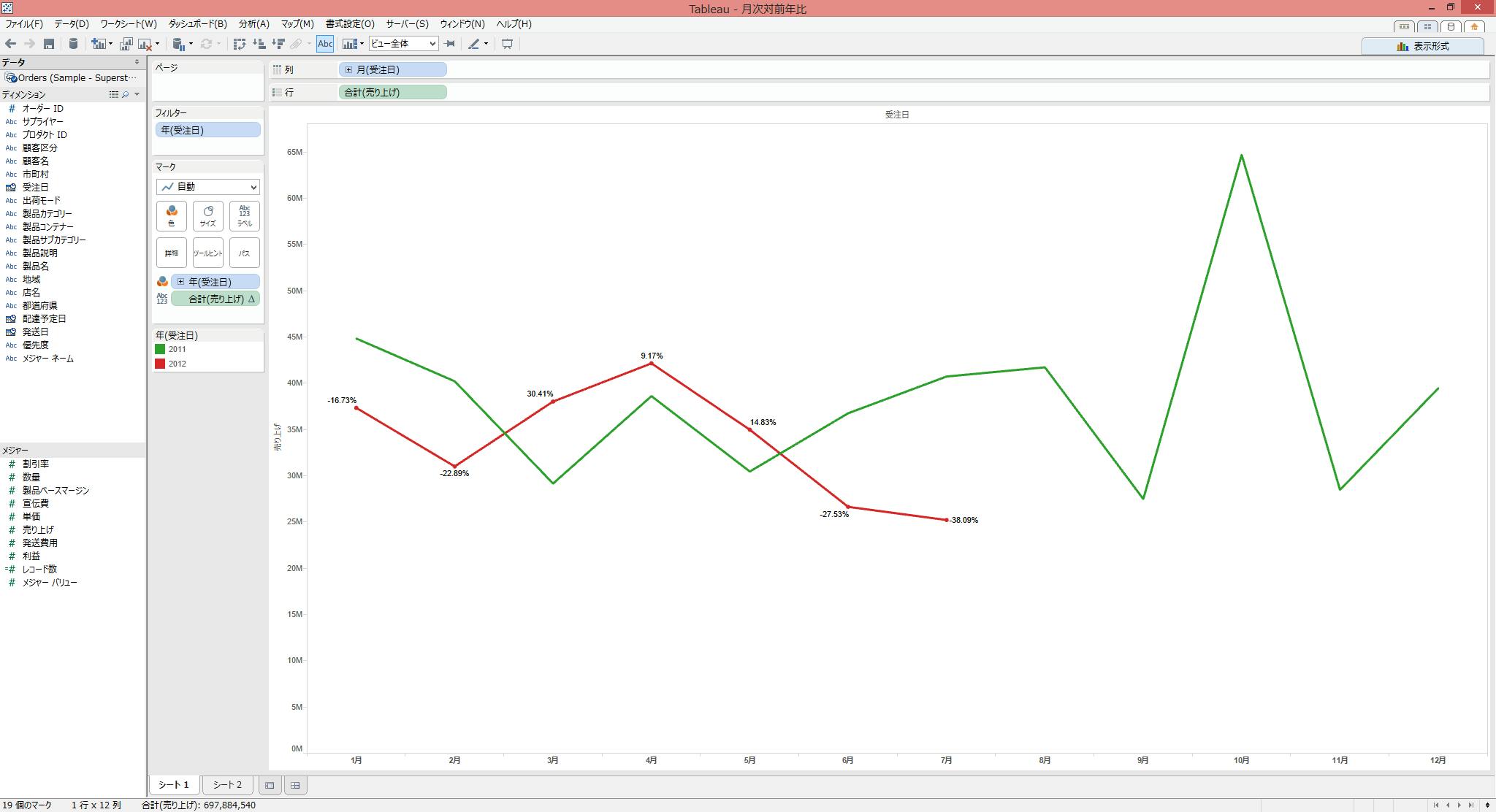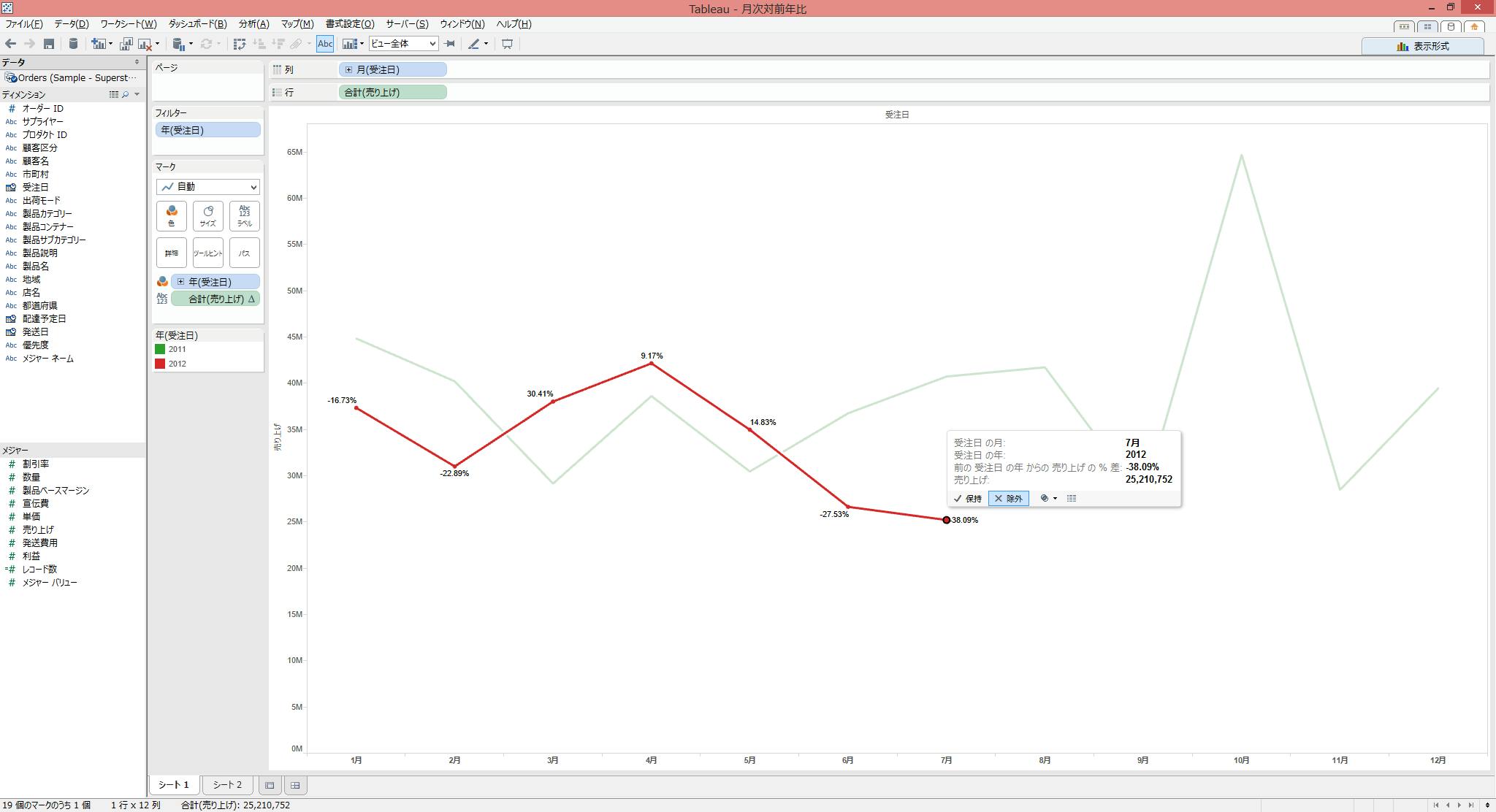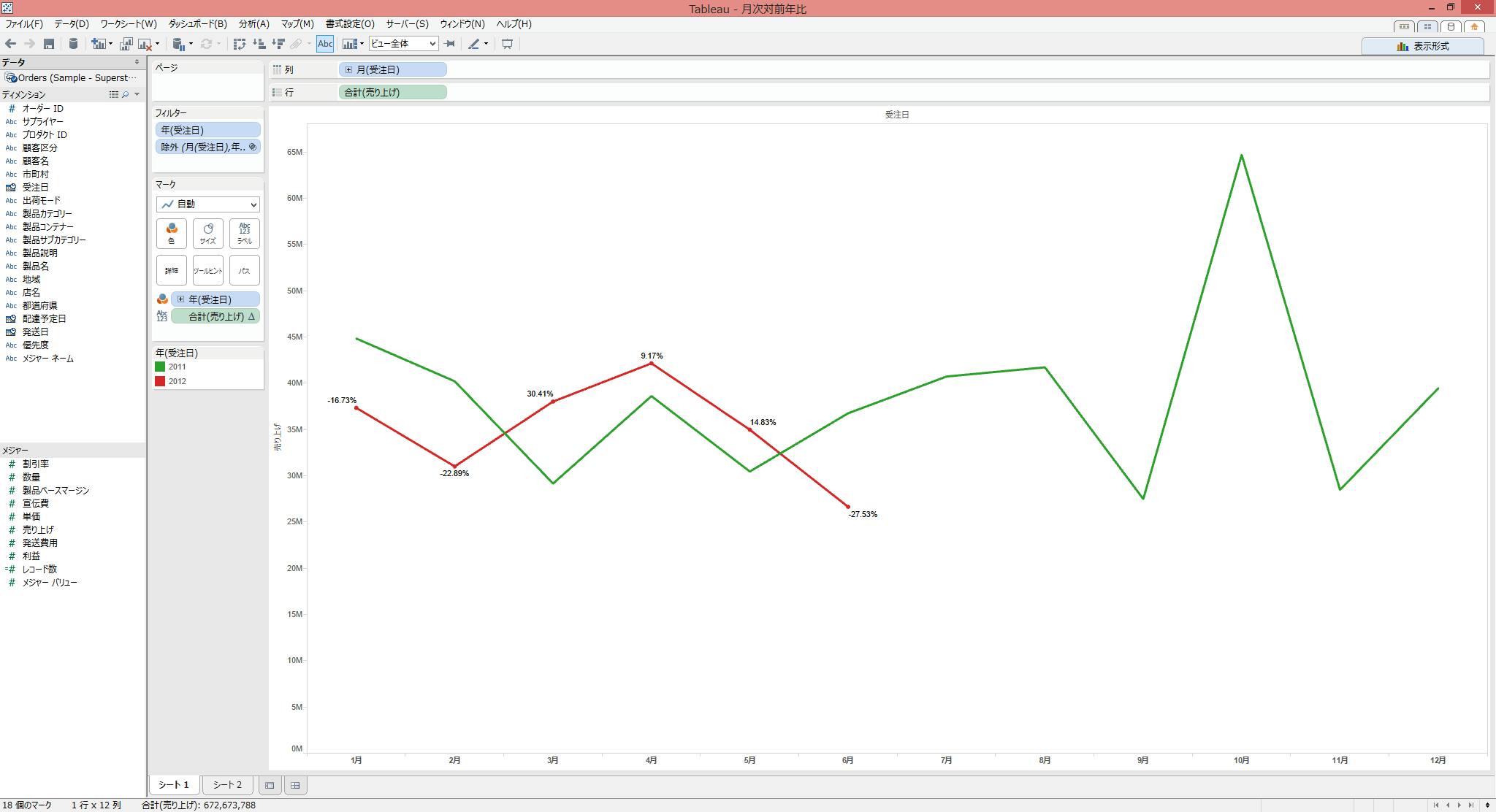利用頻度の高いグラフを作成し、Tableauの操作チップスを紹介する
前回の記事でご紹介したとおり、Tableauは感覚的に操作でき試行錯誤しながらグラフを作れる、自由度の高いソフトです。ただ「試行錯誤でき自由度が高い」という優位性のトレードオフのデメリットとして、いろいろできるがゆえに、作りたいグラフにたどり着かない作業ループに入ってしまうケースもあります。
そこで、この連載では、実務でよく使うグラフをTableauでどう作成するかを記録していきます。皆様が同じ目的のグラフを作る際に参照していただければと思います。またその作成方法を紹介する過程で、Tableau独自の操作方法や表現方法も説明していきます。
一回目の本日は、指標の「月次数値の対前年比較」のグラフをTableauでどのように作成するかを紹介します。
月次数値の対前年比較グラフの作成
作成するアウトプット
作成するアウトプットは月次報告などでおなじみの以下のグラフです。緑の線が昨年の月次売上、赤の線が今年の月次売上。数字は昨年比の割合となります。
利用データと設定
説明用のデータとして、Tableau社のWeb Siteで公開されているサンプルデータを利用します(こちらからダウンロード⇒http://community.tableausoftware.com/docs/DOC-5495)。このデータは2009年1月1日~2012年12月31日のスーパーマーケットの売上データです。
このデータが日次で更新されていると仮定して、現在2012年7月23日時点にいるものと設定します。ですので、今回利用するデータはサンプルデータから、2012年7月24日以降のデータを削除しています。そのデータを使って、2012年7月23日時点のの月次売上の昨年比を作成していきましょう。
作成手順
データが読みこまれた状態からスタートします。まず左のメニューから「受注日」を列に、「売り上げ」を行にもっていきます。この作業で年ごとの売上推移のグラフができます。
これを月ごとに変換するために、列にある「受注日」をクリックします。するとTableauでは2種類の時間メニューが出てきます。
Tableauで時間データを扱う場合には、「不連続」で扱う場合と「連続」で扱う場合の二つの表現が存在します。「不連続」は、毎年周期的にやってくる月や日で他の年との比較や合算などをしたい場合に利用します。一方で連続するデータはすべてのデータを一連の時系列として見たい場合に利用します、今回の場合は月次で昨年比を見たいということですので、「不連続」の「月」を選択します(メニューの上側の月です)。すると、以下のような横軸に月、縦軸に売上を取ったグラフができます。現在2009年1月1日から2012年7月23日のデータを使っていますので、このグラフの1月の値は2009年~2012年の1月の合算値ですし、7月の値は、2009年~2011年の7月+2012年は7月23日までの値の合算値、8月の値は、2009年~2011年までの合算値となります。
次にこのグラフを年毎に分解しますが、次の操作がTableau独特です。左のメニューから「受注日」を「マーク」の配下にある「色」の上に置きます。すると売り上げが年毎に分解されます。色にデータを置くだけで、データに分解して表示してくれるのが面白いですよね。
今回は設定上、2012年7月23日現在にいることになっており、その時点の昨年比のグラフを作りたいので2009年と2010年のグラフを除外します。そのために、左側の「マーク」の下のボックスにできた「年(受注日)」というボックスの下の「2009」と「2010」をCtrlボタンを押しながらクリックして、除外を押します。すると2011年、2012年のグラフだけが残ります。
これでグラフの描画部分はできましたが、各月でそれぞれ昨年比でどのくらい比率で売上が上がっている/下がっているかの数値も表示します。次の手順は左側のメニューにある「売り上げ」を「マーク」のボックスにある「ラベル」の上に持っていきます。すると各月の売上の値が表示されます。
この数字を昨年比の割合にするためには、マークの中にできた、合計(売り上げ)をクリックして、「簡易表計算」のメニューの中から、「前年比成長率」を選びます。
これで前年比の成長率が入ったグラフが完成です。
最後に、今回利用しているデータは、2012年の7月データは7月23日までのものです。7月の数字が昨年比-38%ということは、23日までの累積売上で昨年比62%まで到達したということを意味します。ただレポートとして出す場合は、まだ月末まで完了していないデータをは表示しないと思いますので、2012年7月のデータをクリックし、除外を押します。これで、前月6月までの月次売上の対前年比較のグラフの完成です。
今回紹介した作業からのTableau操作チップスのまとめ
今回はTableauでの、月次数値の対前年比較のグラフの作成方法を紹介しましたが、その中で出てきたTableau独特の操作方法は以下の通りです。
- 時間データを連続・不連続のどちらかで扱う
- マーク内の色を設定することで、データを分解する
- 数値情報を表示するにはマーク内のラベルを使う
使い始めは戸惑うかもしれませんが、慣れてくると直観的に操作できるようになってくると思いますので、ぜひTableauの操作方法に慣れていってください。
【関連記事】
- 「Tableau(タブロー)」を使ってみた|利用頻度の高いグラフ作成① ~月次数値の対前年比較 (本記事)
- 「Tableau(タブロー)」を使ってみた|利用頻度の高いグラフ作成② ~累積日次数値の対前年同月比較
- 「Tableau(タブロー)」を使ってみた|Tableauのデータ接続の選択